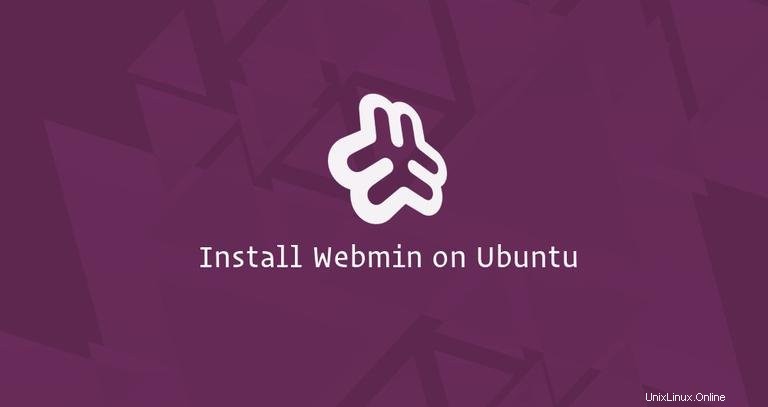
Webmini adalah panel kontrol web sumber terbuka untuk administrasi sistem untuk Linux/UNIX. Webmin memungkinkan Anda mengelola pengguna, grup, kuota disk, serta mengonfigurasi layanan paling populer termasuk server web, FTP, email, dan basis data.
Dalam tutorial ini, kami akan menunjukkan cara menginstal Webmin di server Ubuntu 18.04. Instruksi yang sama berlaku untuk Ubuntu 16.04.
Prasyarat #
Sebelum melanjutkan tutorial ini, pastikan Anda login sebagai root atau pengguna dengan hak sudo.
Menginstal Webmin di Ubuntu #
Cara termudah dan direkomendasikan untuk menginstal Webmin pada mesin Ubuntu adalah dengan mengaktifkan repositori Webmin dan menginstal paket Webmin melalui baris perintah.
Lakukan langkah-langkah berikut untuk menginstal Webmin di Ubuntu:
-
Mulailah dengan memperbarui daftar paket dan menginstal dependensi:
sudo apt updatesudo apt install software-properties-common apt-transport-https wget -
Selanjutnya, impor kunci GPG Webmin menggunakan perintah wget berikut:
wget -q http://www.webmin.com/jcameron-key.asc -O- | sudo apt-key add -Dan aktifkan repositori Webmin dengan mengetik:
sudo add-apt-repository "deb [arch=amd64] http://download.webmin.com/download/repository sarge contrib" -
Instal versi Webmin terbaru dengan mengetik:
sudo apt install webminSetelah instalasi selesai, output berikut akan ditampilkan:
Webmin install complete. You can now login to https://your_server_ip_or_hostname:10000/ as root with your root password, or as any user who can use sudo to run commands as root.Layanan Webmin akan dimulai secara otomatis.
Itu dia! Pada titik ini, Anda telah berhasil menginstal Webmin di server Ubuntu 18.04 Anda.
Sesuaikan Firewall #
Secara default, Webmin mendengarkan koneksi pada port 10000 di semua antarmuka jaringan.
Jika server Anda menjalankan firewall UFW, Anda harus membuka port Webmin.
Untuk mengizinkan lalu lintas pada port 10000 jalankan perintah berikut:
sudo ufw allow 10000/tcpMengakses Antarmuka Web Webmin #
Sekarang Webmin telah terinstal di sistem Ubuntu Anda, buka browser favorit Anda dan ketik nama host atau alamat IP publik server Anda diikuti dengan port Webmin 10000 :
https://your_server_ip_or_hostname:10000/
Browser akan mengeluh tentang sertifikat yang tidak valid karena secara default, Webmin menggunakan sertifikat SSL yang ditandatangani sendiri dan tidak tepercaya.
Masuk ke antarmuka web Webmin menggunakan kredensial pengguna root atau sudo Anda:
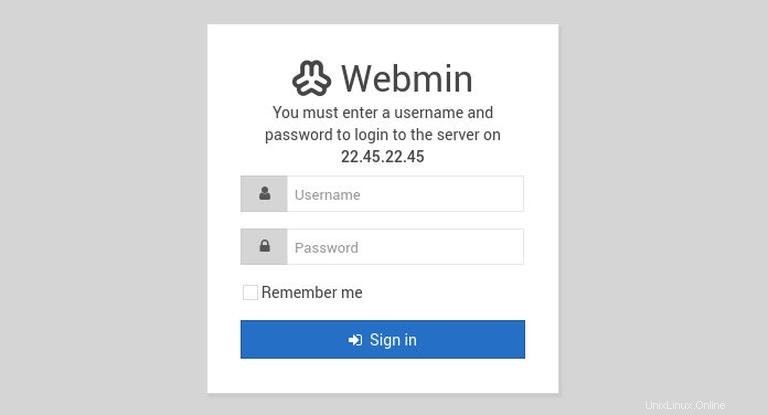
Setelah Anda masuk, Anda akan diarahkan ke dasbor Webmin, yang menyediakan informasi dasar tentang sistem Anda.
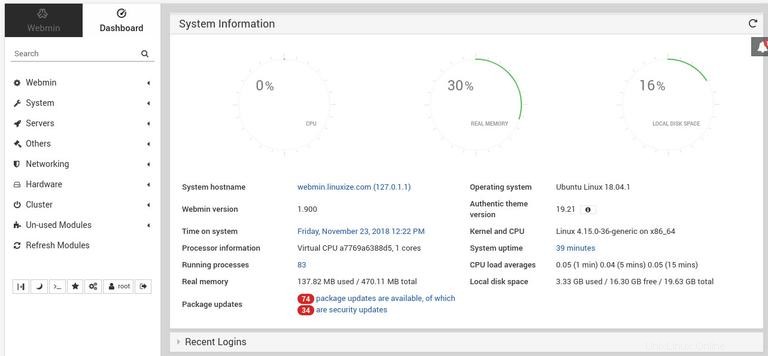
Dari sini, Anda dapat mulai mengonfigurasi dan mengelola server Ubuntu 18.04 sesuai kebutuhan Anda.
Mengupgrade Webmin #
Untuk meningkatkan penginstalan Webmin Anda saat rilis baru diterbitkan, Anda dapat menggunakan apt prosedur peningkatan normal manajer paket:
sudo apt updatesudo apt upgrade